|
Создайте
новое изображение размером 600х700 пикселей и с прозрачным фоном. Создайте
новый слой и залейте его чёрным цветом (это для того, чтобы было лучше видно,
что мы делаем – потом этот слой можно будет удалить за ненадобностью). 
Создайте
ещё один новый слой. С помощью Прямоугольного Выделения выделите некоторую
квадратную область по центру изображения.
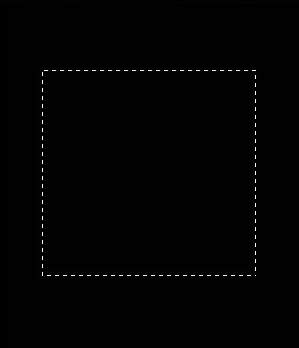
Идите
в меню Редактирование => Залить (Shift+F5) и выставьте параметры:
Использовать:
50% серого;
Режим:
Растворение;
Непрозрачность:
100%;
Не
выставляйте галочку "Сохранить прозрачность”. 
Изображение
станет таким:
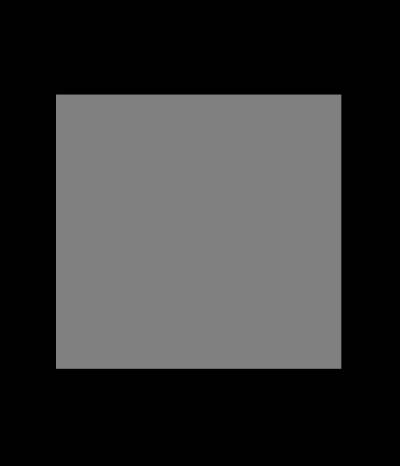
Не
снимая выделения, идите в меню Фильтр =>
Render => Lens Flare. В открывшемся окне установите 50-300mm
zoom и передвиньте вспышку, размесив
её чуть выше и левее центра изображения. 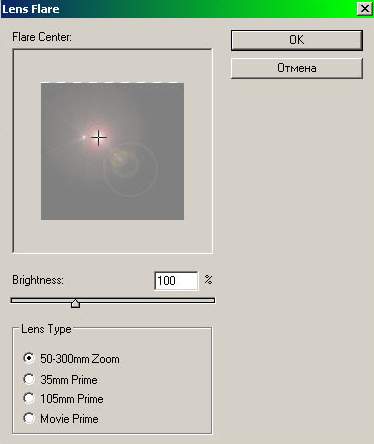
Не снимая выделения, идите в меню Фильтр => Distort
=> Polar Coordinates, в открывшемся окне выберите
пункт Polar to Rectangular и жмите ОК. 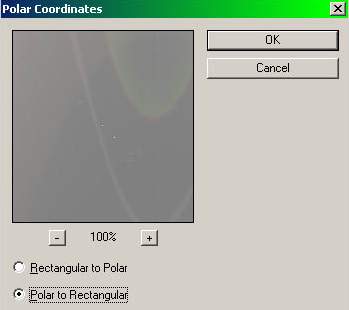
Изображение
станет таким: 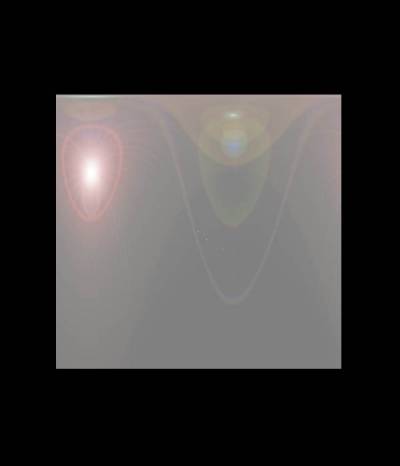
Теперь
идите в меню Редактирование => Трансформация => Отобразить вертикально.
Затем снова в меню Фильтр => Distort
=> Polar Coordinates, но на этот раз выставьте
пункт Rectangular to Polar и
жмите ОК. 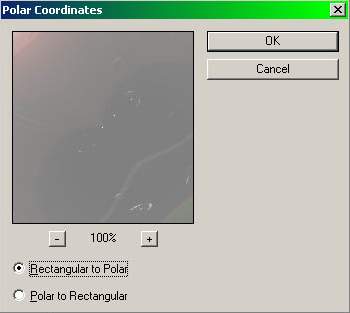
Изображение
станет вот таким: 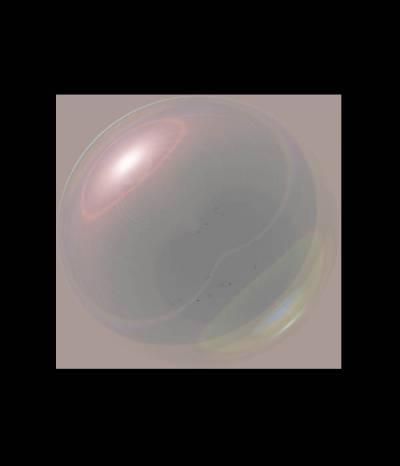
Снимите
выделение через меню Выделение => Убрать выделение (Ctrl+D). Затем
выберите инструмент Эллиптическое Выделение, зажмите клавишу Alt, создайте круглое выделение вокруг серого шара
(проведя курсором от центра шара к его краю). Затем идите в меню Выделение =>
Инвертировать выделение (Shift+Ctrl+I) и нажмите
клавишу Delete. Снимите выделение. 
Смените
наложение слоя с Нормального на Жёсткий Свет. Изображение станет таким: 
Создайте
новый слой, с помощью Прямоугольного Выделения выделите шар и некоторую область
вокруг него, залейте выделение белым цветом. 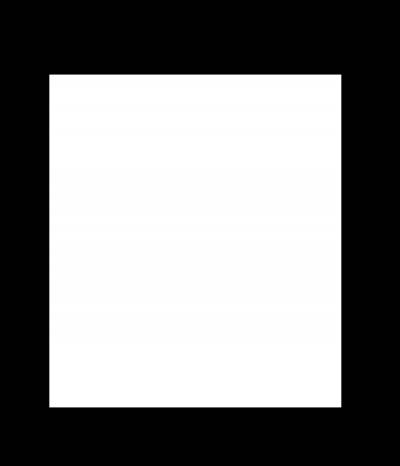
Идите
в меню Фильтр => Шум => Добавить шум. В открывшемся окне выставьте параметры:
Количество:
8%;
Распределение:
Гауссовское;
Выставьте
галочку "Одноцветный”.
Жмите
ОК. 
Теперь
идите в меню Изображение => Регулировки => Порог. В открывшемся окне
выставьте значение 210 и жмите ОК. 
Теперь
идите в меню Изображение => Регулировки => Инвертировать. 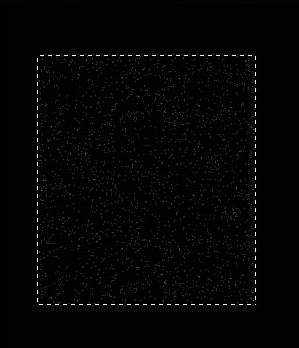
Зажмите
клавишу Ctrl и в
окне со слоями кликните по слою со сферой – у вас выделится пунктиром
сферический контур. Идите в меню Выделение => Инвертировать, нажмите клавишу
Delete, идите в меню Выделение => Убрать выделение и
смените наложение слоя с Нормального на Экран. Проявится шар со снежинками-крупицами
внутри.
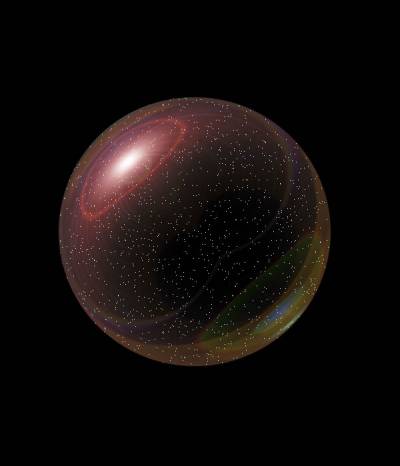
Создайте
новый слой, разместите его третьим сверху в окне со слоями, сделайте с помощью
Эллиптического Выделения овальное выделение в основании шара и залейте его
белым цветом. 
Идите
в меню Фильтр => Texture =>
Texturizer и в открывшемся окне выставьте параметры:
Texture:
Sandstone;
Scaling:
50%;
Relief:
4;
Light:
Right.
Жмите
ОК.
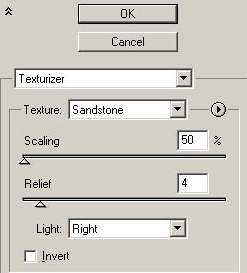
Повторите
ещё раз этот же эффект, только выставьте внизу галочку "Инвертировать”. Затем
зажмите клавишу Ctrl и кликните по слою с шаром, идите в меню Выделение
=> Инвертировать, нажмите клавишу Delete, идите
в меню Выделение => Убрать выделение. 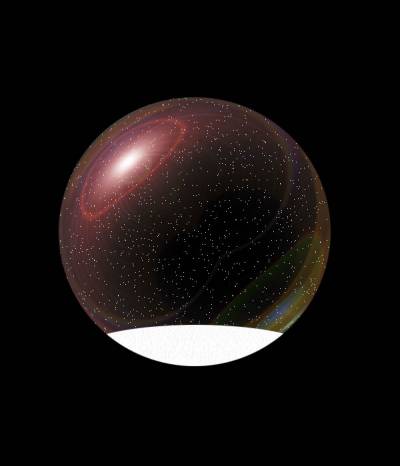
Идите
в меню Фильтр => Смазывание => Смазывание Гаусса, выставьте 5 пикселей и
жмите ОК. 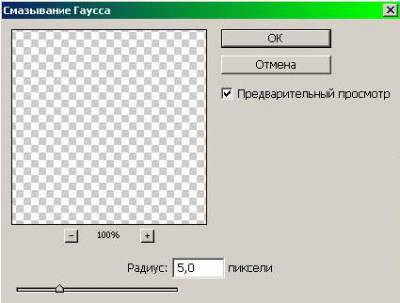
Изображение
станет таким:  Создайте
новый слой и разместите его четвертым сверху в окне со слоями. Вставьте в шар
какую-либо фигурку по вашему вкусу.  Теперь
полученную композицию можно разместить на любом нужном фоне.

|